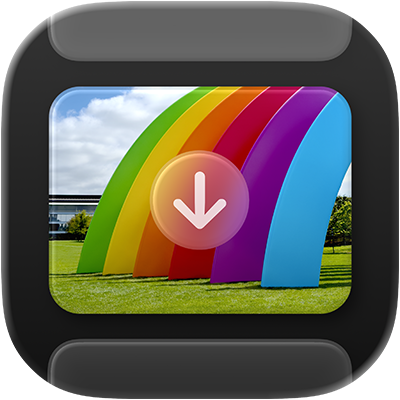
Gebruikershandleiding Fotolader
voor macOS
Met Fotolader op de Mac kun je onderdelen zoals afbeeldingen en video's van een camera, iPhone, iPad, scanner of ander apparaat op je Mac importeren.
Onderdelen importeren met Fotolader
Ga op de Mac naar de Fotolader-app
 .
.Sluit een apparaat (bijvoorbeeld een camera, iPhone of iPad) met een kabel aan op de computer en schakel het apparaat in.
Je kunt worden gevraagd het apparaat te ontgrendelen met een toegangscode of aan te geven dat je het apparaat vertrouwt.
Selecteer in de navigatiekolom van de Fotolader-app het apparaat onder 'Apparaten' of 'Gedeeld' om onderdelen te bekijken die je kunt importeren.
Opmerking: Met macOS 15.4 of nieuwer worden foto's en video's in het album 'Verborgen' op je iPhone of iPad niet geïmporteerd naar je Mac als het album is vergrendeld. Om het verborgen album op je iPhone of iPad te ontgrendelen, ga je in Instellingen
 naar 'Apps' > 'Foto's' en schakel je 'Gebruik Face ID', 'Gebruik Touch ID' of 'Gebruik toegangscode' uit.
naar 'Apps' > 'Foto's' en schakel je 'Gebruik Face ID', 'Gebruik Touch ID' of 'Gebruik toegangscode' uit.Gebruik de opties in de knoppenbalk van Fotolader om in te stellen hoe onderdelen worden weergegeven:
Onderdelen in een lijst bekijken: Klik op
 .
.Onderdelen bekijken in een raster met grotere miniaturen: Klik op
 .
. Onderdelen roteren: Selecteer een onderdeel en klik zo vaak als nodig op
 . Om het onderdeel rechtsom te roteren, houd je de Option-toets ingedrukt en klik je zo vaak op de knop als nodig is.
. Om het onderdeel rechtsom te roteren, houd je de Option-toets ingedrukt en klik je zo vaak op de knop als nodig is.De grootte van de miniaturen aanpassen vergroten of verkleinen: Sleep de schuifknop.
Als je slechts een aantal onderdelen wilt importeren, selecteer je de onderdelen die je wilt importeren.
Klik op het pop‑upmenu 'Importeer naar' onder in het venster en kies vervolgens een optie:
Onderdelen op je computer bewaren: Kies een voorgestelde map of een app. Als je onderdelen op een andere locatie wilt bewaren, kies je 'Overig' en vervolgens een locatie.
Een pdf aanmaken met de onderdelen: Kies 'Maak pdf aan'.
Een webpagina met de onderdelen aanmaken: Kies 'Maak webpagina aan'.
Wanneer je een webpagina met onderdelen aanmaakt, kun je deze eenvoudig met anderen delen. De bestanden van de webpagina worden geplaatst in een nieuwe map met een unieke naam in de map 'Afbeeldingen' en de nieuwe webpagina wordt in je browser geopend.
Klik op 'Download' (als je onderdelen hebt geselecteerd) of 'Download alles'.
Opmerking: Een Live Photo wordt als twee afzonderlijke bestanden gedownload: een bestand met de normale foto en een videobestand.
Nadat je de onderdelen hebt geïmporteerd, kun je ervoor kiezen om ze van het apparaat te verwijderen. Je kunt er ook voor kiezen om onderdelen na het importeren automatisch te verwijderen.
Onderdelen scannen met Fotolader
Sluit een scanner aan op de Mac en gebruik Fotolader om onderdelen te scannen. Als je een scanner met automatische documentinvoer hebt, kun je daarmee een document met meerdere pagina's naar één bestand scannen. Als je een flatbedscanner hebt, kun je meerdere onderdelen scannen en elk onderdeel in een eigen bestand bewaren.
Ga op de Mac naar de Fotolader-app
 .
.Sluit de scanner op de computer aan en schakel de scanner in.
Selecteer in de navigatiekolom van de Fotolader-app de scanner onder 'Apparaten' of 'Gedeeld'.
Als de scanner niet in de lijst staat, raadpleeg je Een scanner configureren voor gebruik.
Scan de onderdelen.
Als je een scanner met automatische documentinvoer of een flatbedscanner hebt, raadpleeg je Afbeeldingen of documenten scannen met een scanner.
Fotolader automatisch openen wanneer je een apparaat aansluit
Je kunt een optie instellen waarmee Fotolader automatisch wordt geopend wanneer je een apparaat aansluit op je Mac.
Ga op de Mac naar de Fotolader-app
 .
.Sluit een apparaat (bijvoorbeeld een camera, iPhone of iPad) met een kabel aan op de computer en schakel het apparaat in.
Je kunt worden gevraagd het apparaat te ontgrendelen met een toegangscode of aan te geven dat je het apparaat vertrouwt.
Selecteer in de navigatiekolom van de Fotolader-app het apparaat onder 'Apparaten' of 'Gedeeld'.
Klik op
 in de knoppenbalk van Fotolader.
in de knoppenbalk van Fotolader.Klik op het pop‑upmenu 'Open bij aansluiting apparaat' en kies vervolgens 'Fotolader'.
Onderdelen na het importeren automatisch van een apparaat verwijderen
Standaard blijven de gedownloade onderdelen op je apparaat staan. Je kunt ervoor kiezen om onderdelen automatisch van je apparaat te verwijderen nadat ze op je Mac zijn geïmporteerd.
Wanneer je onderdelen importeert met Fotolader, klik je op
 in de knoppenbalk van Fotolader.
in de knoppenbalk van Fotolader.Voer een van de volgende stappen uit:
Schakel het aankruisvak 'Behoud originelen' uit.
Selecteer 'Verwijder na importeren'.
Welke optie beschikbaar is, hangt af van het type apparaat dat je hebt aangesloten.
Problemen oplossen met Fotolader
Als je een groot aantal onderdelen importeert, wordt je apparaat mogelijk uitgeschakeld als je niet binnen een bepaalde tijd op een knop of schakelaar drukt. Hierdoor kan het downloadproces worden onderbroken. Om alle onderdelen te importeren voordat het apparaat wordt uitgeschakeld, kun je de automatische uitschakelfunctie uitschakelen, de onderdelen in kleinere batches importeren of nagaan of je de SD-kaart van de camera in de computer kunt plaatsen.
Als je scanner, camera of andere apparaat niet werkt met Fotolader, probeer je een van de volgende oplossingen:
Controleer of het apparaat goed is aangesloten op je computer en is ingeschakeld. Als je onderdelen importeert van een iPhone, iPad of iPod touch, moet je mogelijk je apparaat ontgrendelen met een toegangscode of aangeven dat je het apparaat vertrouwt.
Als de camera een SD-kaart gebruikt en je Mac een SD-kaartsleuf heeft, plaats je de SD-kaart in de sleuf van de Mac om onderdelen te importeren zonder de camera aan te sluiten.
Als je scanner of multifunctionele printer niet wordt weergegeven in de lijst 'Apparaten' of 'Gedeeld' in Fotolader, kijk je op de website van de fabrikant of er software beschikbaar is.
Raadpleeg de documentatie bij het apparaat om na te gaan of het met Mac-computers kan worden gebruikt.